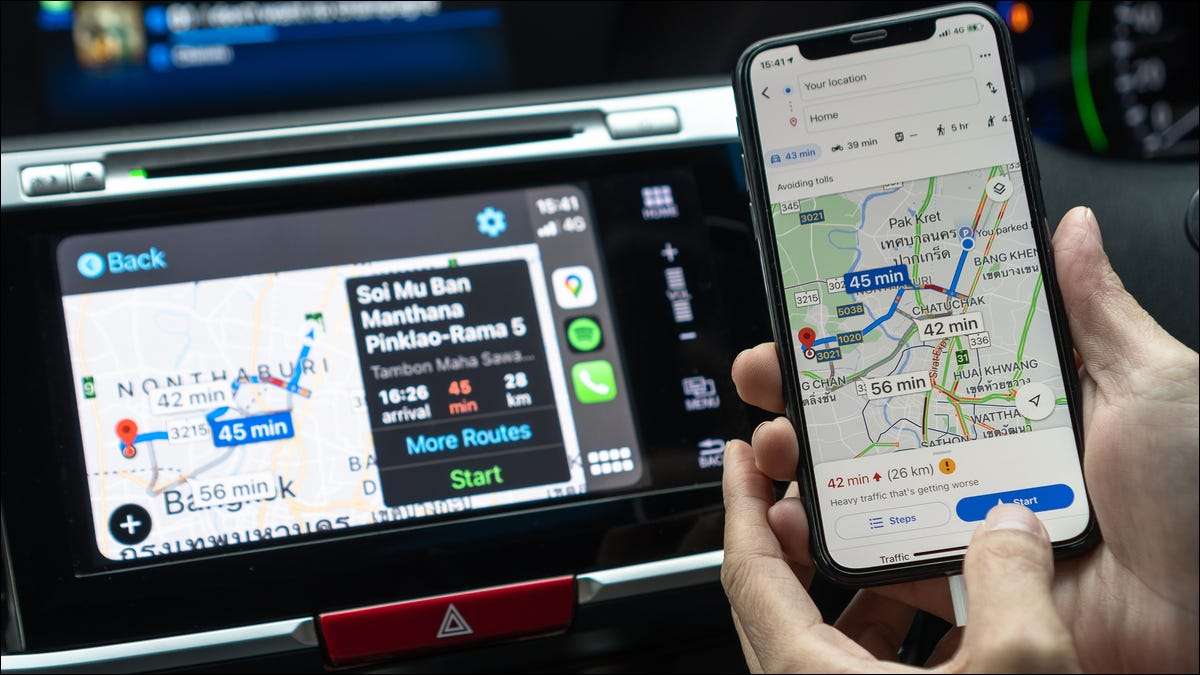
Pergi untuk perjalanan panjang? Apakah Anda jauh di dalam Taman Nasional Atau Anda hanya di jalan raya di antah berantah, Anda mungkin tidak memiliki sinyal seluler. Inilah cara iPhone Anda dapat terus memberi Anda petunjuk saat Anda berada di grid.
Masalahnya: Tidak navigasi offline di peta Apple
Tahun setelah peluncuran kasar, Apple Maps adalah aplikasi peta yang sangat solid . Tetapi aplikasi peta built-in iPhone memiliki satu penghilangan besar: Tidak ada cara untuk mengunduh peta untuk digunakan secara offline.
Jika Anda mulai menavigasi ke lokasi saat Anda memiliki sinyal, peta dapat membantu Anda sampai di sana bahkan jika sinyal Anda keluar di jalan. Namun, jika Anda mencoba untuk mulai menavigasi lagi ketika Anda tidak memiliki sinyal data, peta tidak akan membantu.
Ini membuat peta sangat tidak berguna untuk keluar dari banyak taman nasional, misalnya. Itu bisa membuat Anda di sana, tetapi tidak bisa membawa Anda kembali.
Untuk mengatasi masalah ini, Anda memerlukan aplikasi peta alternatif untuk dihidupkan ketika Anda tidak memiliki sinyal data.
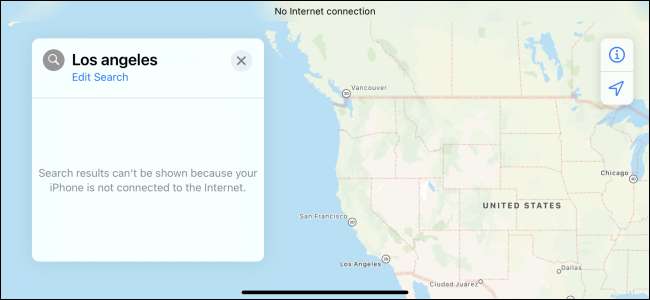
Opsi 1: Unduh peta offline besar di sini Wego
Ada banyak aplikasi peta offline untuk iPhone. Kami suka Ini dia . Gratis, bekerja dengan Apple Carplay. , dan memungkinkan Anda mengunduh area peta besar. Anda dapat mengunduh peta seluruh AS, misalnya, atau mengunduh hanya satu atau lebih negara. Anda dapat mengunduh peta seluruh negara lain juga. (Peta seluruh AS menggunakan penyimpanan 7,83 GB pada iPhone.)
Ini bukan hanya peta dasar yang menunjukkan lokasi Anda, Anda dapat bertanya di sini untuk arahan navigasi dan mencari tempat dan tempat menarik di peta, semuanya seluruhnya offline.
Bahkan jika Anda lebih suka Apple Maps, itu ide yang baik untuk memiliki aplikasi cadangan seperti ini saat bepergian jarak jauh. Jika data seluler tidak tersedia, Anda dapat beralih ke peta offline Anda.
Untuk menggunakan fitur ini, unduh aplikasi dan luncurkan. Buka panel di bagian bawah layar, ketuk "Kelola peta," Gulir ke bawah, dan ketuk "Unduh peta baru." Anda kemudian dapat memilih benua dan negara yang ingin Anda unduh peta.
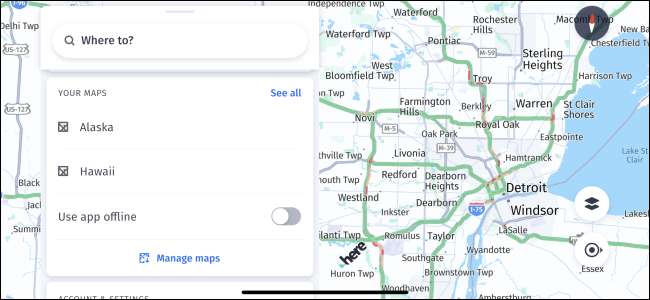
Opsi 2: Unduh Area Offline di Google Maps
Tidak seperti Peta Apple, Google Maps menawarkan peta Offline di aplikasi iPhone-nya. Ini tidak selengkapnya seperti di sini Wego: Anda hanya dapat mengunduh area yang lebih kecil, dan Google Maps menegaskan mengunduh pembaruan untuk mereka secara teratur. Namun, Google Maps akan memungkinkan Anda mencari tempat di peta Offline dan akan memberi Anda arah navigasi juga.
Meskipun keterbatasan ini, fitur ini masih cukup berguna. Lagi pula, Google Maps adalah aplikasi Papampe Maps. Anda benar-benar dapat mengunduh area yang cukup besar, jadi sangat berguna untuk mengunduh kota dan area terdekat atau area yang Anda bepergian. Namun, itu tidak ideal untuk waktu yang lama perjalanan , Dan tentu saja tidak ada cara untuk mengunduh seluruh negara sekaligus.
Untuk menggunakan Google Maps offline di iPhone, unduh Aplikasi Google Maps. dan meluncurkannya. Ketuk ikon profil Anda di sudut kanan atas layar dan ketuk "Peta offline." Dari sini, Anda dapat mengetuk "Pilih peta Anda sendiri" dan memperbesar atau memperkecil untuk memilih area tertentu dari Google Maps yang Anda inginkan Unduh untuk penggunaan offline . Ulangi proses ini untuk mengunduh beberapa area peta.
TERKAIT: Cara mengunduh data Google Maps untuk navigasi offline di Android atau iPhone
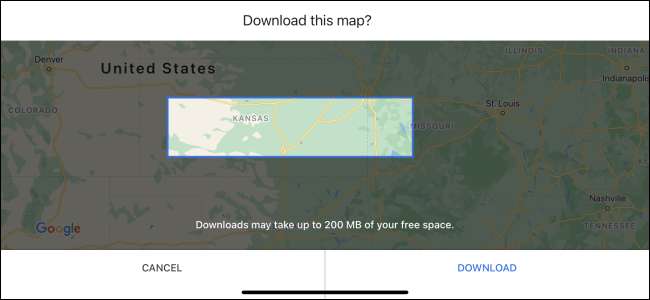
Ini bukan satu-satunya cara untuk mendapatkan peta offline, tentu saja. Anda akan menemukan banyak aplikasi peta offline lainnya di App Store iPhone. Kami hanya berharap Apple memberikan cara yang layak untuk menggunakan peta Apple ketika iPhone Anda terputus dari Internet.







